


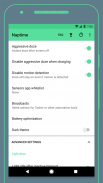
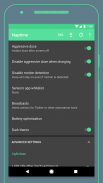
Naptime - the real battery saver

Naptime - the real battery saver açıklaması
This is the real battery saver. No placebo and dumb marketing shenanigans!
Naptime lowers your device's power consumption while the display is off by empowering Android's built-in doze power saving functionality. Faster idle means less power being consumed unecessarily. By default doze can take a while to kick in so Naptime just speeds-up that process automagically for you.
It can also automatically disable W-iFi, mobile data, location & bluetooth as soon as doze kicks in.
Experimental features such as automatic Android Battery Saver, Aggressive Doze timings, Aggressive Doze scheduling times and location detection.
Now you have profiles so you can load them up on demand based on your usage and accessible from Quick Tiles.
Most features work if you're not rooted, but to have the full experience you'll have to root your device.
F.A.Q.
Q: Rootless mode?
To use Naptime's features without Root you need to grant it DUMP permission via ADB on your computer by executing this command:
adb -d shell pm grant com.franco.doze android.permission.DUMP
You also need to grant WRITE_SECURE_SETTINGS permission:
adb -d shell pm grant com.franco.doze android.permission.WRITE_SECURE_SETTINGS
After these two permissions are granted you'll be able to use Naptime freely.
Q: I don't receive notifications or my music streaming apps stop working after screen off. Please halp!
With 'Aggressive Doze' doze is being forced after you screen off. Doze is, currently, the most powerful battery saving mechanism on Android.
The following restrictions apply to your apps while in Doze:
· Only high-priority push notifications are delivered;
· Network access is suspended;
· The system ignores wake locks;
· Standard AlarmManager alarms are deferred to the next maintenance window:
· The system does not perform Wi-Fi scans;
· The system does not allow sync adapters to run;
· The system does not allow JobScheduler to run;
Apps like Gmail, which use normal-priority notifications, have them delivered during the maintenance window or when you wake up your device. This is standard behavior and can't be changed
Although, you can choose apps to bypass doze. Go to Settings -> Battery -> overflow ->Battery optimization -> All apps -> Your app -> Don't optimize
That'll allow apps like Spotify to bypass the forced doze and actually work on screen off.
Q: What's the 'Sensors app whitelist' feature?
It works together with the 'Disable motion detection' feature and allows you to choose up-to one app (sorry, Android limits us to only one app) to request sensor information even if you disable motion detection.
For example it allows apps, such as Google Fit, to query the accelerometer or gyroscope to count your steps.
Q: Why does my display, sometimes, blink once after screening on?
This might happen if you're disabling the motion sensors. The reason for this is simple, for system brightness & auto-rotate settings to work after screening on they must be toggled on/off (otherwise they won't work) and therefore it may blink (even if it's only for a couple milliseconds).
Q: My fingerprint scanner doesn't work when I disable the sensor motion detection!
Unfortunately not all devices will work fine when disabling motion sensor detection and in the process some other sensors & functionality might stop working. There's nothing I can do about it and your only option is to not use that setting enabled. There's also some weird compatibility with LG phones where the display doesn't even turn on again if this setting is enabled.
Bu gerçek batarya koruyucu. Hiçbir plasebo ve dilsiz pazarlama shenanigan!
Naptime, Android'in yerleşik doze güç tasarrufu işlevini güçlendirerek ekran kapalıyken cihazınızın güç tüketimini azaltır. Daha hızlı rölanti, gereksiz yere daha az güç tüketilmesi demektir. Varsayılan olarak doze uygulamasının başlaması biraz zaman alabilir, böylece Naptime bu işlemi sizin için otomatik olarak hızlandırır.
Ayrıca, doze başladığı anda W-iFi, mobil veri, konum ve bluetooth özelliğini otomatik olarak devre dışı bırakabilir.
Otomatik Android Pil Tasarrufu, Agresif Doze zamanlamaları, Agresif Doze zamanlamaları ve konum tespiti gibi deneysel özellikler.
Artık profilleriniz var, bu sayede kullanımınıza bağlı olarak talep üzerine yükleyebilirsiniz ve Quick Tiles'dan erişilebilir.
Çoğu özellik köklü olmadığınızda çalışır, ancak tam deneyime sahip olmak için cihazınızı köklendirmeniz gerekir.
F.A.Q.
S: Rootless modu?
Naptime’ın özelliklerini Root olmadan kullanmak için, bu komutu uygulayarak bilgisayarınızda ADB üzerinden DUMP izni vermeniz gerekir:
adb -d kabuk pm hibe com.franco.doze android.permission.DUMP
Ayrıca WRITE_SECURE_SETTINGS izin vermeniz gerekir:
adb -d kabuk pm com.franco.doze android. izinli ..WRITE_SECURE_SETTINGS
Bu iki izin verildikten sonra Naptime'ı özgürce kullanabileceksiniz.
S: Bildirimler almıyorum veya müzik akışı uygulamaları sonra çalışmaya başlıyor Ekran kapalı. Lütfen durun!
Siz 'Agresif Doze' ile doze, ekrandan çıktıktan sonra zorlanıyor. Doze, şu anda, Android'deki en güçlü pil tasarruf mekanizmasıdır.
Aşağıdaki kısıtlamalar, Doze'daki uygulamalarınız için geçerlidir:
& middot; Yalnızca yüksek öncelikli push bildirimleri gönderilir;
& middot; Ağ erişimi askıya alındı;
& middot; Sistem uyandırma kilitlerini yoksayar;
& middot; Standart AlarmManager alarmları bir sonraki bakım penceresine ertelenir:
& middot; Sistem Wi-Fi taraması gerçekleştirmiyor;
& middot; Sistem senkronizasyon adaptörlerinin çalışmasına izin vermiyor;
& middot; Sistem JobScheduler'in çalışmasına izin vermiyor;
Normal öncelikli bildirimler kullanan Gmail gibi uygulamalar, bakım penceresi sırasında veya cihazınızı uyandırırken teslim edilmelerini sağladı. Bu standart bir davranıştır ve değiştirilemez.
Bununla birlikte, dozu atlamak için uygulamalar seçebilirsiniz. Ayarlar -> Batarya -> taşma -> Batarya optimizasyonu -> Tüm uygulamalar -> Uygulamanız -> İyileştirme
Bu, Spotify gibi uygulamaların zorunlu dozu atlamasını ve gerçekte ekranda çalışmasını sağlar.
S: 'Sensörler uygulaması beyaz listesi' özelliği nedir?
'Hareket algılamayı devre dışı bırak' özelliği ile birlikte çalışır ve en fazla birini seçmenize olanak verir Uygulama (üzgünüm, Android hareket algılamayı devre dışı bıraksanız bile sensör bilgilerini istemek için bizi yalnızca bir uygulamayla sınırlandırıyor.
Örneğin, Google Fit gibi uygulamaların, adımlarınızı saymak için ivmeölçer veya jiroskopu sorgulamasını sağlar. < br />
S: Ekranım neden bazen taramadan sonra bir kez yanıp sönüyor?
Hareket sensörlerini devre dışı bırakırsanız bu olabilir. Bunun nedeni basittir, sistem parlaklığı ve otomatik döndürme ayarlarının, taramadan sonra çalışabilmeleri için açılıp kapanmaları gerekir (aksi takdirde çalışmazlar) ve bu nedenle yanıp sönebilirler (sadece birkaç milisaniyede olsa bile) .
S: Sensör hareket algılamayı devre dışı bıraktığımda parmak izi tarayıcım çalışmıyor!
Devre dışı bırakırken tüm cihazlar iyi çalışmayacak hareket sensörü algılama ve işlem sırasında bazı diğer sensörler ve işlevler çalışmayı durdurabilir. Bu konuda yapabileceğim hiçbir şey yok ve tek seçeneğiniz o ayarı etkin kullanmamak. Bu ayar etkinleştirilmişse, ekranın bir daha açılmayacağı LG telefonlarıyla bazı garip uyumluluklar da var.




























